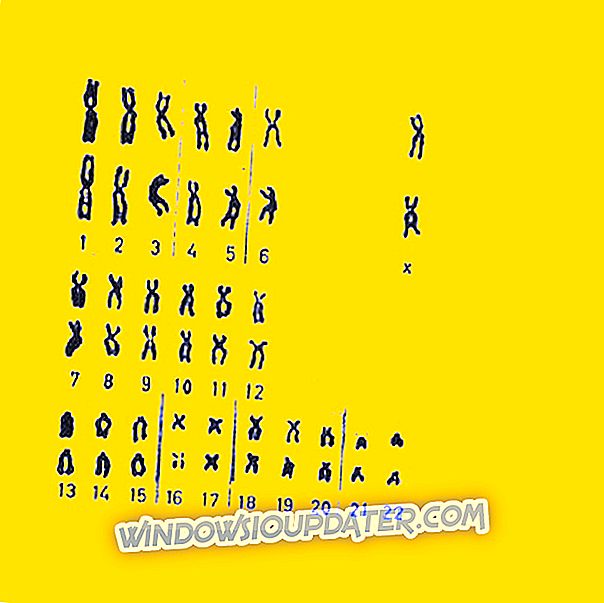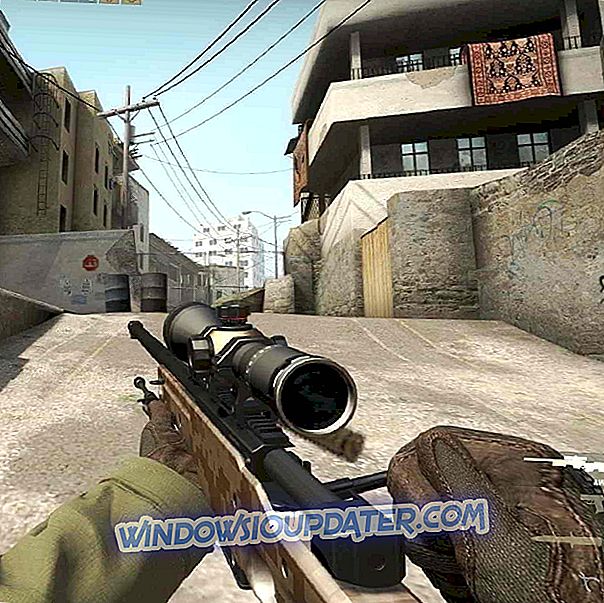Je sais que certains de nos utilisateurs Windows 8 ou Windows 10 rencontrent des problèmes pour supprimer un dossier ou un fichier spécifique dans le système d'exploitation. Vous avez de la chance, car le didacticiel ci-dessous vous montrera comment résoudre le problème " Impossible de supprimer le dossier " et quoi faire à l'avenir si vous rencontrez les mêmes problèmes.

Tout d'abord, si vous ne parvenez pas à supprimer un dossier spécifique sous Windows 8 ou Windows 10, cela peut être dû au fait que vous ne disposez pas de suffisamment de privilèges administratifs sur votre utilisateur actuel. Ou peut-être que le fichier ou le dossier est utilisé par une autre application que vous avez laissée accidentellement ouverte.
Résolu: Impossible de supprimer le dossier dans Windows 10
- Connectez-vous en tant qu'administrateur
- Fermer les applications actives à l'aide du dossier
- Clean Boot votre PC
- Solutions de dépannage supplémentaires
1. Connectez-vous en tant qu'administrateur
Vous devrez d’abord déterminer si vous avez suffisamment de privilèges sur votre périphérique Windows 8 ou Windows 10 pour supprimer un dossier spécifique.
- Redémarrez votre périphérique Windows 8 ou Windows 10.
- Connectez-vous avec votre compte administrateur et votre mot de passe.
- Allez dans le répertoire où se trouve le dossier et essayez de le supprimer.
- Si vous êtes invité par une fenêtre UAC, vous devrez cliquer avec le bouton gauche de la souris sur le bouton «OK».
2. Fermer les applications actives à l'aide du dossier
Assurez-vous qu'aucune application n'utilise le dossier que vous essayez de supprimer.
Exemple: si vous essayez de supprimer un film ou de la musique dans le dossier et que les fichiers sont utilisés par un lecteur de musique ou un lecteur vidéo, vous ne pourrez pas supprimer ce dossier spécifique tant que vous n'avez pas fermé toutes les applications utilisant ces fichiers. .
Remarque: si vous fermez les applications et que le même message d'erreur persiste lorsque vous essayez de supprimer le dossier spécifique, vous devez alors redémarrer votre périphérique Windows 8 ou Windows 10, puis réessayer.
3. Clean Boot votre PC
Essayez d'entrer dans le mode sans échec de Windows 8 ou Windows 10 et essayez de supprimer le dossier à partir de là.
Vous avez peut-être une application présente dans la fonctionnalité de démarrage de Windows et en utilisant la fonctionnalité de mode sans échec, votre système ne démarrera qu'avec les programmes nécessaires à l'exécution de Windows 8 ou de Windows 10.

4. Solutions de dépannage supplémentaires
Si le problème persiste, voici quelques solutions de contournement supplémentaires pouvant vous aider à résoudre le problème:
- Vérifiez votre antivirus : votre logiciel antivirus peut parfois vous empêcher de supprimer des fichiers ou des dossiers particuliers. Vous pouvez essayer de le désactiver temporairement, supprimer les fichiers / dossiers respectifs et les réactiver votre antivirus.
- Supprimez le fichier / dossier avec Invite de commandes : Lancez Invite de commandes en tant qu'administrateur et entrez del en regard de l'emplacement du dossier / fichier que vous souhaitez supprimer, puis appuyez sur Entrée. Par exemple: del c: usersMarkDesktoptext.txt ).
- Utiliser l'utilitaire de dépannage de Microsoft
Pour un guide étape par étape, vous pouvez consulter ce post.
Voilà, vous n'avez pas vraiment besoin d'être un spécialiste en informatique pour effectuer les étapes ci-dessus et vous pouvez supprimer votre dossier sous Windows 8 ou Windows 10 en quelques secondes si vous faites bien attention à ces étapes. S'il vous plaît écrivez-nous ci-dessous pour toutes questions que vous pourriez avoir sur ce problème et nous vous aiderons dans les plus brefs délais.
Si vous rencontrez toujours des problèmes sur votre PC ou si vous voulez simplement les éviter à l'avenir, nous vous recommandons de télécharger cet outil (100% sûr et testé par nous-mêmes) afin de résoudre divers problèmes liés à l'ordinateur, tels que la perte de fichiers, les logiciels malveillants et les logiciels malveillants. Erreur matérielle.
Note de l'éditeur: Cet article a été publié en novembre 2014 et a été mis à jour depuis pour sa fraîcheur et sa précision.